Ⅰ.田舎の母とテレビ電話をするための構想
1.母と私のテレビ電話のイメージ

必要機器、維持費を最小で、テレビ電話の環境を構築する。
下図のような環境を構築する。

2.田舎の母との現在の通信環境

これが、私と田舎の母との現在の通信環境である。
母はガラケーしか操作できない。
Echo Show5の画面操作もできない。
Wi-Fi環境は無い。

Ⅱ.テレビ電話に必要な機器の検討
1.母の所に必要なもの
ガラケーしか使えない田舎の母が無理なくテレビ電話ができる環境を最小の費用で実現する。

田舎の母の所に追加する機器は下記になる。
①Echoシリーズの画面付きの機種
②Wi-Fi環境

2.私が用意するもの

私が用意するものは
①スマホ
②スマホにAlexaアプリをインストールする。
③Amazonアカウント
追加するものはAlexaアプリをインストールするだけで、追加の費用は発生しない。
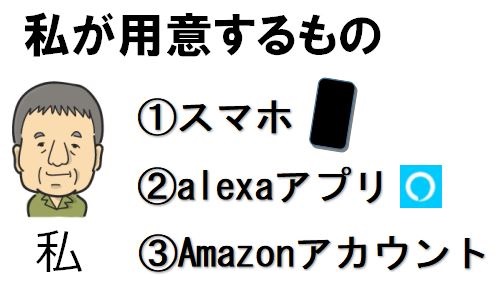
Ⅲ.実際に用意する機器
1.母の家に追加する通信機器①(Echo Show 5)
Echoシリーズで画面付きの機種は現在いくつか販売されているが価格と大きさから、Echo Show5を選ぶことにした。Echo Show5が発売されるまではEcho Spotが今回の目的に最も適していたが、現在は生産終了している。中古であれば価格も安くなっているのでEcho Spotを選んでも良い。

2.母の家に追加する通信機器②(Wi-Fi環境)
(1)テレビ電話で消費するデータ量

母の家にはWi-Fi環境がないので用意しないといけない。
用意する機器を選ぶ前に、今回の通信環境で消費するデータ量を調べておく必要がある。

- テレビ電話の通話回数:約8回/月
- 1回の通話時間 :約10分
- Echo Show5とスマホで通話した時のデータの消費量
公式の消費量は分からないが、今までの通話した経験でだいたいの値を計算すると
約15MB/分 である。(あくまで参考値である。)
上記の条件で1ヶ月のデータ量を計算すると
8回/月x10分x15MB/分=1200MB/月になる。
(2)母の家にWi-Fi環境を構築する

Wi-Fi環境を構築するには大きく分けて次の4つの方法が考えられる。
- SIMフリールーター+格安SIM
- レンタルWi-Fi
- WiMAX2+
- 光回線
1)2のレンタルWi-Fi、3のWiMAX2+、4の光回線

この3つの方法は大容量のデータを使用することを想定しているので、月額が3000~5000円程度かかり高額である。さらに3,4は契約期間がある。
今回は1200MB/月程度のデータ量なので、この方法は採用しないことにする。
2)1のSIMフリールーター+格安SIM

格安SIMをSIMフリールーターに取り付けて使用する方法である。
上記で計算した「1200MB/月」程度のデータ量であれば、各MVNOの「3GBプラン」を選ぶと月額900円程度で契約することができる。
但し、この方法の場合、インターネット通信用のSIMフリールーターを別途用意しなければならない。
初期費用として、SIMフリールーターの購入金額が発生してしまう。
SIMフリールーターは新品の製品を購入すると1万~2万円かかってしまうが、ヤフオク等で中古を購入すれば数千円で購入できる。
今回は維持費が最小であることと、月単位で契約を解除できることを優先して、この方法を選定した。
(3)格安SIM

例として、IIJmioで契約したとして検討する。
SIMにはタイプD(docomo回線)とタイプA(au回線)の2種類ある。
今回の場合はデータのみ使用するのでデータ専用SIMを選ぶ。
プランはミニマムスタートプラン(3GB)タイプD(docomo回線)は900円/月である。
タイプA(au回線)はデータ通信専用が無いので、SMS付SIMの900円/月を選ぶ。
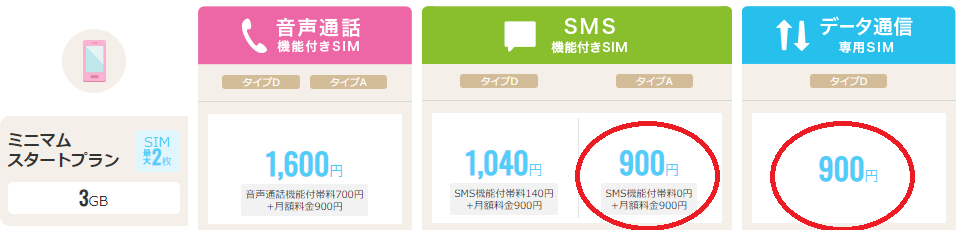
(4)SIMフリールーター
1)新品の場合
①据え置きタイプ

Aterm HT100LN PA-HT100LN(NEC製)
| LTE (docomo,au) | バンド1 (2GHz) | バンド19 (800MHz) |
| バンド26 (800MHz) |
②持ち運べるタイプ
Aterm MP02LN PA-MP02LN(NEC製)

| LTE (docomo,au) | バンド1 (2GHz) | バンド3(1.7GHz) |
| バンド19 (800MHz) | バンド26 (800MHz) |
+F FS030W FS030WMB1(富士ソフト製)

| LTE (docomo,au,SoftBank) | バンド1(2GHz) | バンド3(1.7GHz) |
| バンド8(900MHz) | バンド11(1.5GHz) | |
| バンド18(800MHz) | バンド19 (800MHz) | |
| バンド21(1.5GHz) |
2)中古の場合
①SIMフリールーターをヤフオクで落札した時の価格

上記のルーターは新規購入で1~2万円の費用がかかってしまう。これらの中古をヤフオクで購入しようとしても、比較的高く1万円近くで落札されていて安く購入することはできない。
従って上記のルーターを購入する場合は新品で良いと思う。

①Aterm HT100LN(NEC製)
ヤフオク落札額 平均9,851円 (2020年の1~3月)

②Aterm MP02LN (NEC製)
ヤフオク落札額 平均9,500円 (2020年の1~3月)

③+F FS030W FS030WMB1(富士ソフト製)
ヤフオク落札額 平均10,903円 (2020年の1~3月)
②少し手間がかかるが、さらに安くWi-Fiルーターを入手する方法

そこで、上記ルーターとは異なり非常に安くWi-Fiルーターを入手する方法がある。それは、ヤフオクでWiMAX2+の2年契約が終了した端末を落札するのである。
ヤフオクで平均1870円で落札されている。このルーターはWiMAX2+用の周波数とauのLTE用の周波数の両方を受信できるようになっている。このルーターはSIMロックがかかっていないのでWiMAX2+ではないauのLTE用のSIMを入れるとau回線のSIMフリールーターとして使うことができる。
IIJmioのSIMであればタイプA(au回線)のSIMである。端末の設定をハイスピードモードからハイスピードプラスエリアに変えてSIMのAPN設定をすることで、IIJmioのタイプA(au回線)が使えるようになるのである。(ちなみにdocomo回線も使えるようであるがバンド19(800MHz)に対応していないので電波を掴みにくい)
据え置きタイプとして使うのでバッテリーの劣化も2年程度の中古であるので気にならない。

WiMAX2+用モバイルルーター(Speed Wi-Fi NEXT W03)
ヤフオク落札額 平均1,870円 (2020年の1~3月)
(5)Wi-Fi環境の構築のまとめ

SIMフリールーター+格安SIMの方法を選んで、市販のAterm HT100N (NEC製)を選んだ場合「初期費用 約1万8千円 維持費900円/月」かかってしまう。
しかし、初期費用を徹底的に安く抑えたい場合は次の方法を採用することで可能である。
「WiMAX2+用モバイルルーター(Speed Wi-Fi NEXT W03)」を中古で入手することで1~1.5万円程度コストダウンできる。
IIJmioの初期費用は年に数回のキャンペーンを利用すると0円で入会できることもある。通常時はIIJmioの「初期費用無料のエントリーパッケージ」というものをAmazon等で330円で購入することで初期費用の3000円を無料にすることができる。
以上のコストダウンでWi-Fi環境を「初期費用2,606円 維持費900円/月」で達成することができる。ちなみにSIMサイズはWiMAX2+用モバイルルーター(Speed Wi-Fi NEXT W03)の場合microSIMサイズであるので注意が必要である。
最近のIIjmioはマルチSIM対応になっているので問題ない。
購入例 A(通常)

SIMフリールーター:Aterm HT100LN PA-HT100LN(NEC製)
17,450円(2020年3月8日現在)

格安SIM :IIJmio ミニマムスタートプラン(3GB) 900円/月
タイプD、タイプA(どちらでも良い)
初期費用 3,000円
SIMカード発行手数料 394円(docomo回)
IIJmioの「初期費用無料のエントリーパッケージ」を330円で購入する。
合計価格 :初期費用 17,450+330+394=18,174円 維持費 900円/月
SIMフリールーターを設定するときの注意点
- 格安SIMを契約して、そのSIMをSIMフリールーターに装着する。
- SIMフリールーターに、契約した格安SIMメーカーのAPN設定をする必要がある。
テレビ電話の機器構成A

購入例 B(初期費用を徹底的に安くする)

WiMAX2+用モバイルルーター(Speed Wi-Fi NEXT W03)
:ヤフオク落札額 平均1,870円 (2020年の1~3月)

格安SIM :IIJmio ミニマムスタートプラン(3GB) 900円/月
推奨はタイプA(au回線)
初期費用 3,000円 SIMカード発行手数料 406円(au回線)
IIJmioの「初期費用無料のエントリーパッケージ」を330円で購入する。
合計価格 :初期費用 1,870+330+406=2,606円 維持費 900円/月
テレビ電話の機器構成B

WiMAX2+用モバイルルーター(Speed Wi-Fi NEXT W03)とIIJmioの格安SIMを使うときの設定方法は次の記事を参照のこと。
Ⅳ.Echo Show5とスマホの設定
1.Echo Show5とスマホの設定に必要なもの
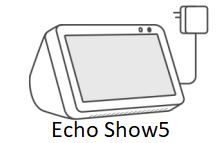
Echo Show 5+Wi-Fi環境+私のAmazonアカウント
Wi-Fi環境は前項で説明したものを用意すれば良い。
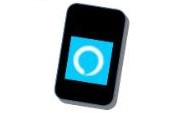
Alexaアプリ+私のAmazonアカウント
私のスマホにAlexaアプリをインストールする。

母はガラケーしか無いので、スマホのAlexaアプリとEcho Show5には私のAmazonアカウントを登録する。
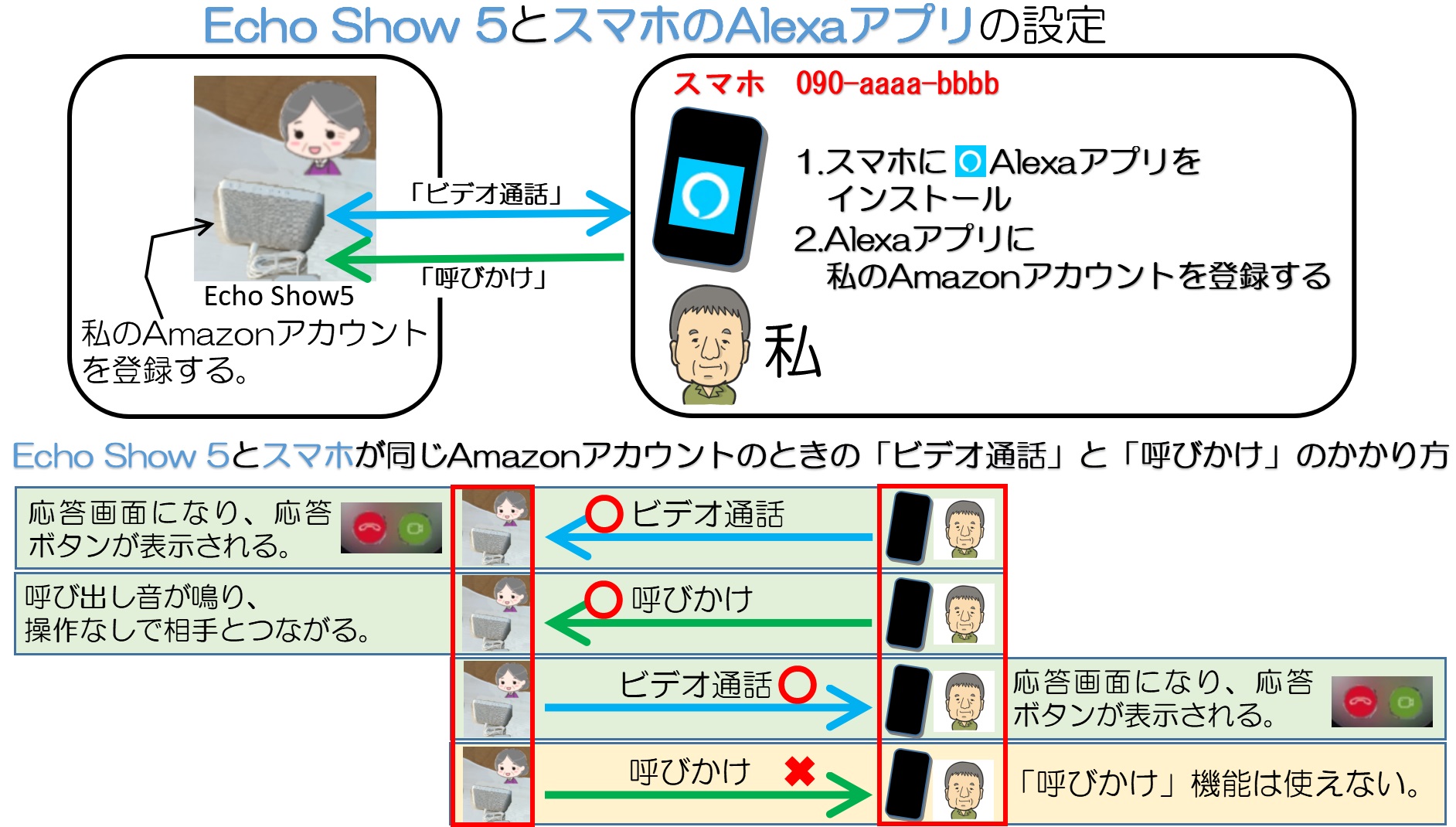
2.Echo Show5の設定

Echo Show5の電源をコンセントに挿すと初期設定が始まる。
最初に言語の選択画面が表示される。
「日本語」をタップする。


自分のWi-Fiを選び、ネットワークに接続する。


パスワードの入力画面になるので入力する。
パスワードを入力し終わったら「完了」をタップする。
ネットワークに接続という画面になるので「接続」をタップする。

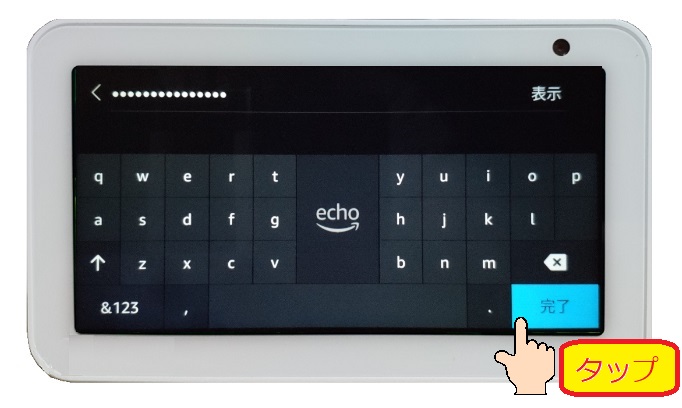


次にAmazonアカウントの入力を要求してくるので、私のAmazonアカウントを入力する。
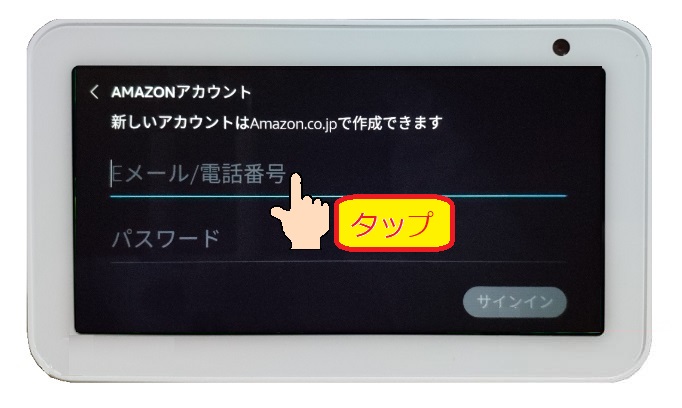

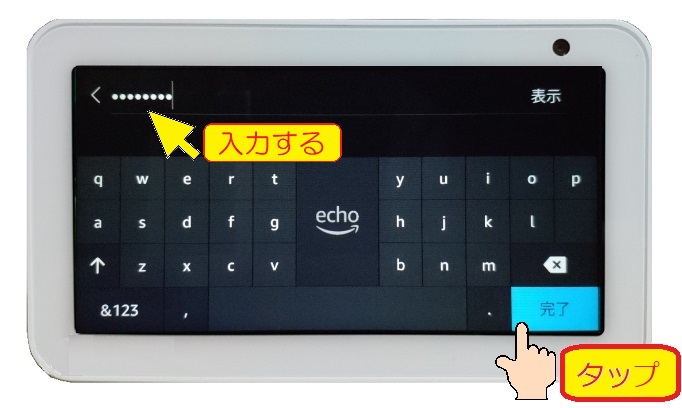




設定が完了し、Echo Show5が私のAmazonアカウントに登録されたことを知らせてくる。「続行」をタップする。



住所の確認をしてくる。
良ければ「続行」をタップする。
住所を登録しない場合はスキップをタップする。別の住所を入力する場合は画面を上にスワイプすると下から別の住所を入力と出てくるので入力する。
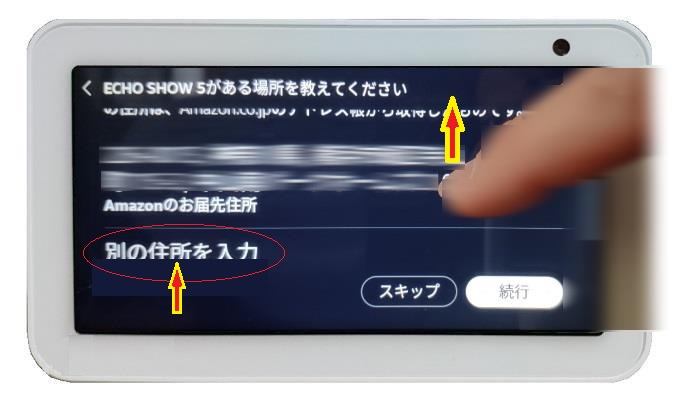


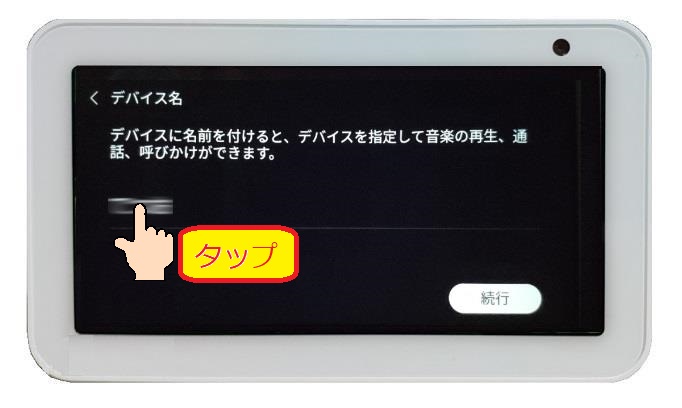

「母さん」と入力する。この名前はスマホのAlexaアプリからこの端末を操作するときに使う名前になる。
入力したら「完了」をタップする。



次にスタートボタンをタップするとEcho Show5の説明が始まる。
終了すると待ち受け画面になり、設定完了である。



3.スマホのAlexaアプリの設定

Playストアー(Android)、App Store(iPhon)から自分のスマートフォンにAlexaアプリをインストールする。

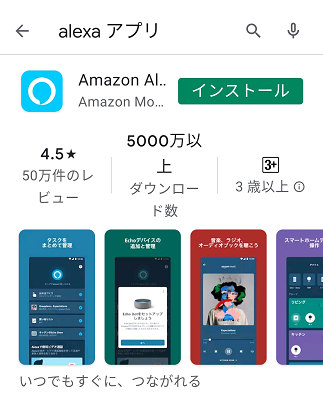

アプリを開いてAmazonアカウントでログインする。
アカウントを持っていない場合は新規登録をする。
ログインすると2段認証の画面になるの。
ショートメッセジに送られてくる4桁のコードを入力する。
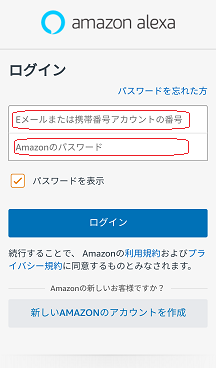
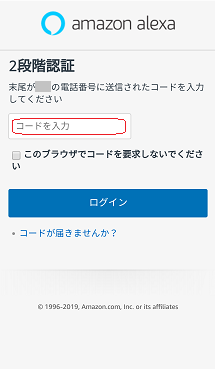

姓名を確認する。プロフィールに使われる。
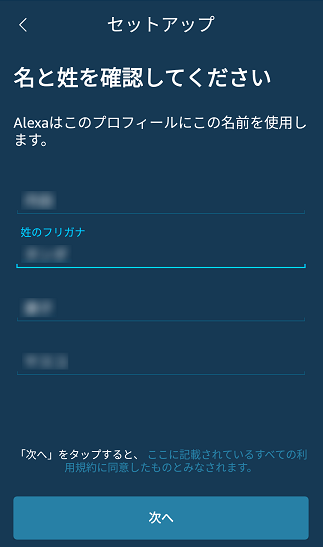

Amazonが連絡先のアップロードの許可を求めてくる。
今回の設定は1つのAmazonアカウント内で通話可能な環境を作るので許可しなくても良い。
許可するとスマホの連絡先からAlexaコールが可能な知り合いのリストが表示されるようになる。
今回の設定では連絡先の知り合いは関係ないので許可しない。
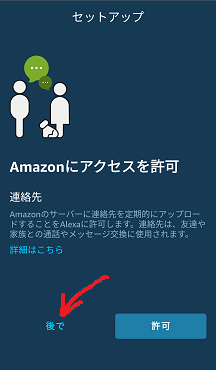
スマホの連絡先と同期させないで、連絡先を1件ずつ登録する方法

電話番号の確認と確認コードの入力。
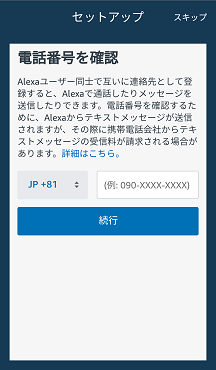
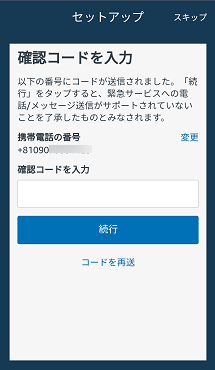

音声プロフィールの作成
作成する場合は「次へ」をタップ。
Amazon Alexaに音声録音の許可をする。

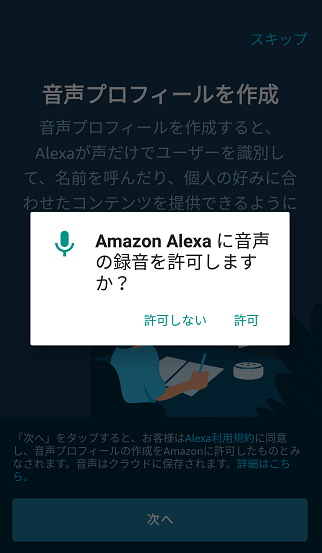

4種類の音声の登録を行う。
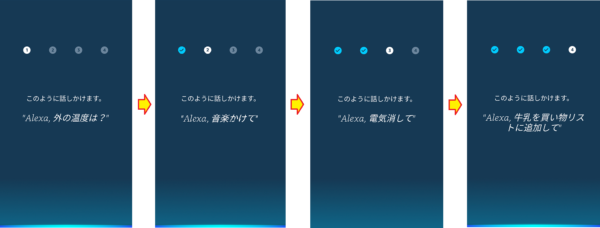

最新情報の紹介
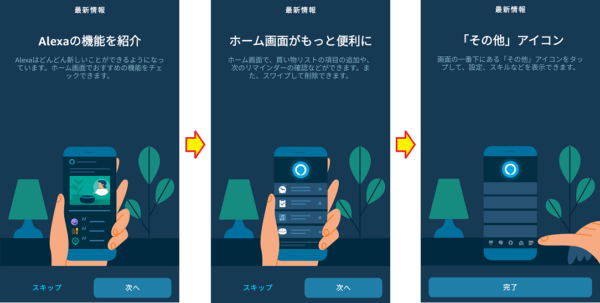

このホーム画面になればAlexaアプリの設定完了である。
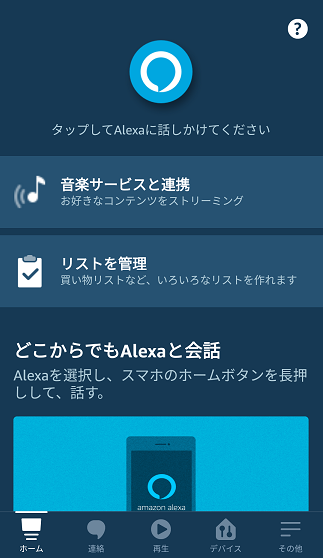

以上で、Alexaアプリのインストールは終了である。
今回のテレビ電話の環境構築ではEcho Show 5を全く操作できない老人を対象にしているので「呼びかけ」という機能を使えるように設定する必要がある。
以前のAlexaアプリではインストール後の設定で、下図のような画面が現れて「呼びかけ」機能を有効にするかどうかを自分で決めることができたが、新しいバージョンではデフォルトで「有効」になっているようである。
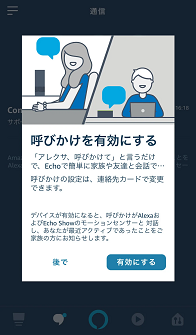

「呼びかけ」機能とは
受信側の応答画面がなく、すぐに発信側と受信側がつながることができる機能である。
「呼びかけ」では下図のような受信画面の応答ボタンは表示されない。
下図は「ビデオ通話」のときの受信画面の応答ボタンである。

「呼びかけ」機能に関しての詳しい内容は下記の記事を参照のこと。
Ⅴ.Echo Show5とスマホのAlexaアプリに同じAmazonアカウントを設定したときの操作方法

今回は下記に示した通話方法ができるので、具体的に操作方法を説明する。
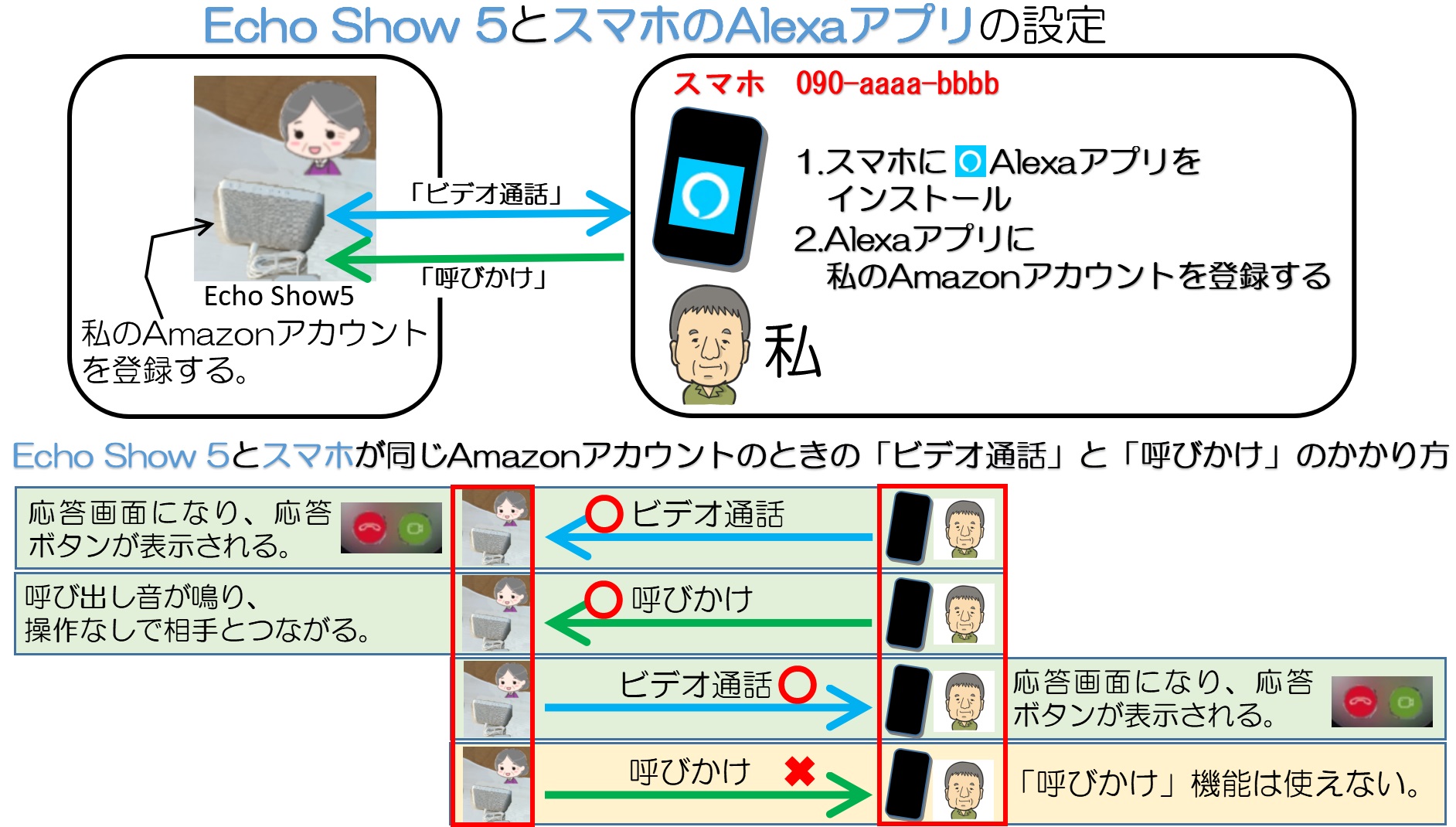
1.スマホから「ビデオ通話」でEcho Show5にかける方法


スマホのAlexaアプリからEcho Show5への「ビデオ通話」は①の画面操作で行う方法と②の口頭で行う方法がある。
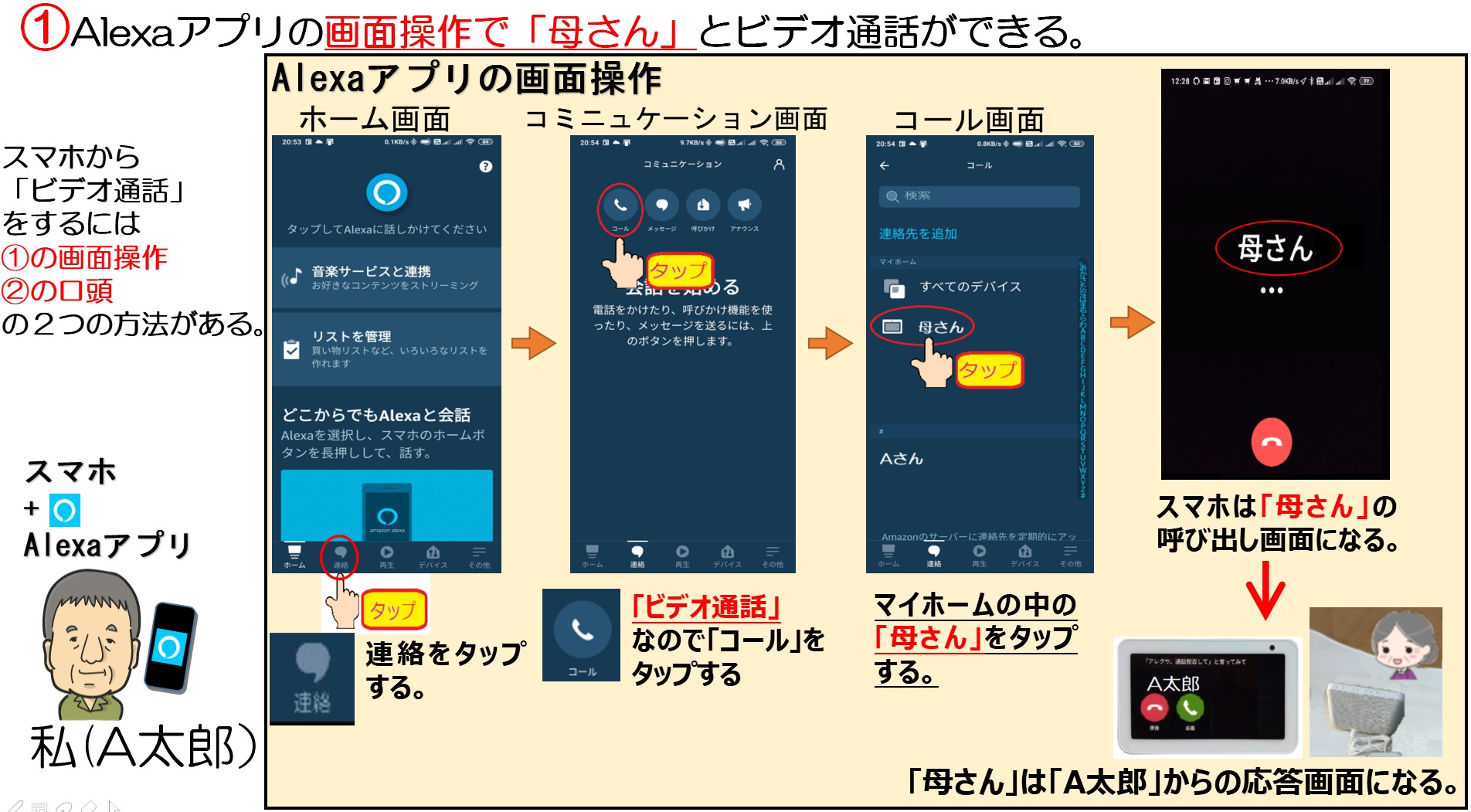
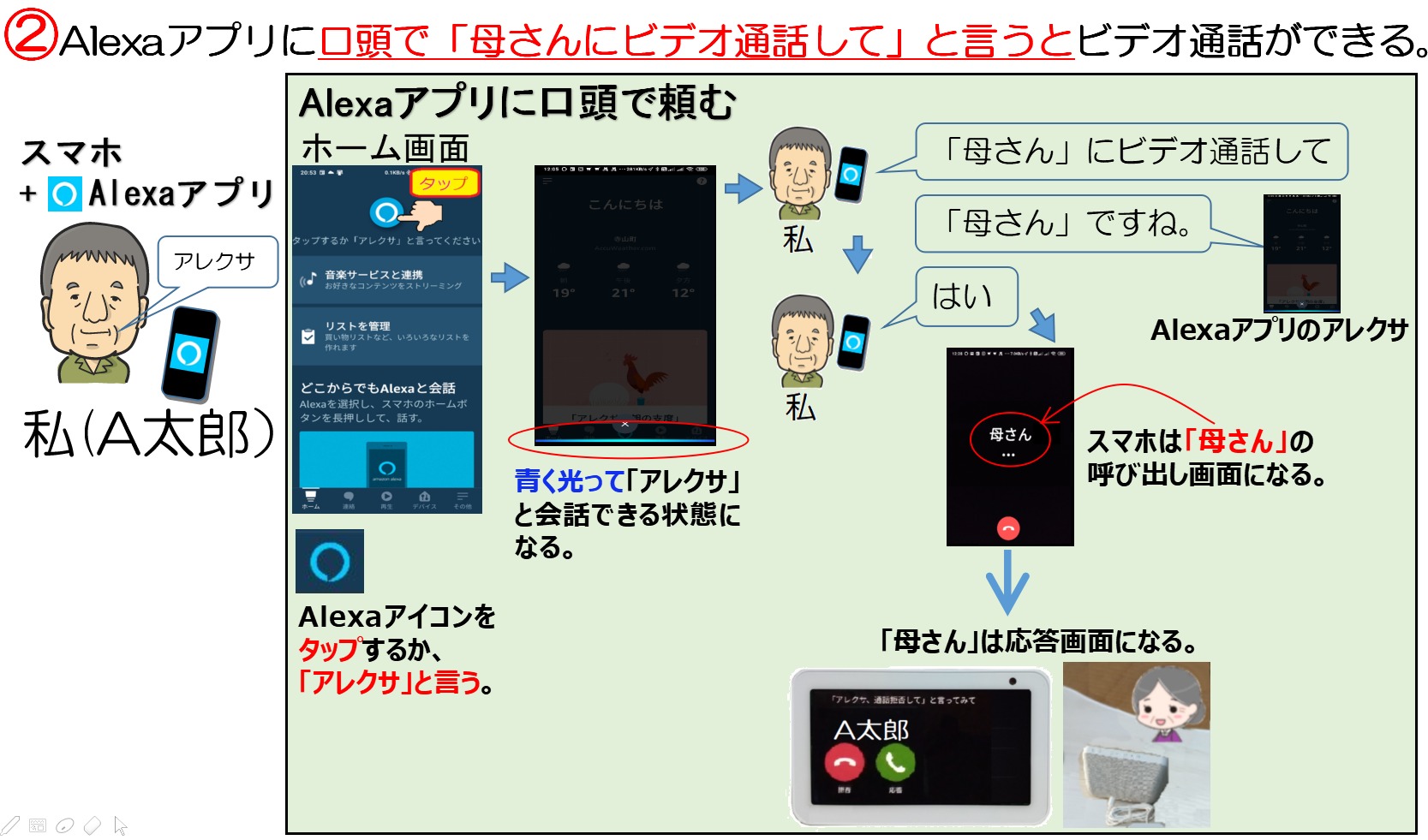
2.スマホから「呼びかけ」でEcho Show5にかける方法


スマホから紐づけられたEcho Show5への「呼びかけ」は①の画面操作で行う方法と②の口頭で行う方法がある。
①はAlexaアプリの「連絡」の中に「呼びかけ」のアイコンがあり、アイコンをクリックするとEcho Show5に付けた「母さん」という名前が表示されるのでクリックする。
すると、スマホにゆっくりと「母さん」の顔が映り、いきなり話をすることができるようになる。
②はAlexaアプリのalexaアイコンをタップし、口頭で「母さんに呼びかけて」と言うと、スマホにゆっくりと「母さん」の顔が映り、いきなり話をすることができるようになる。
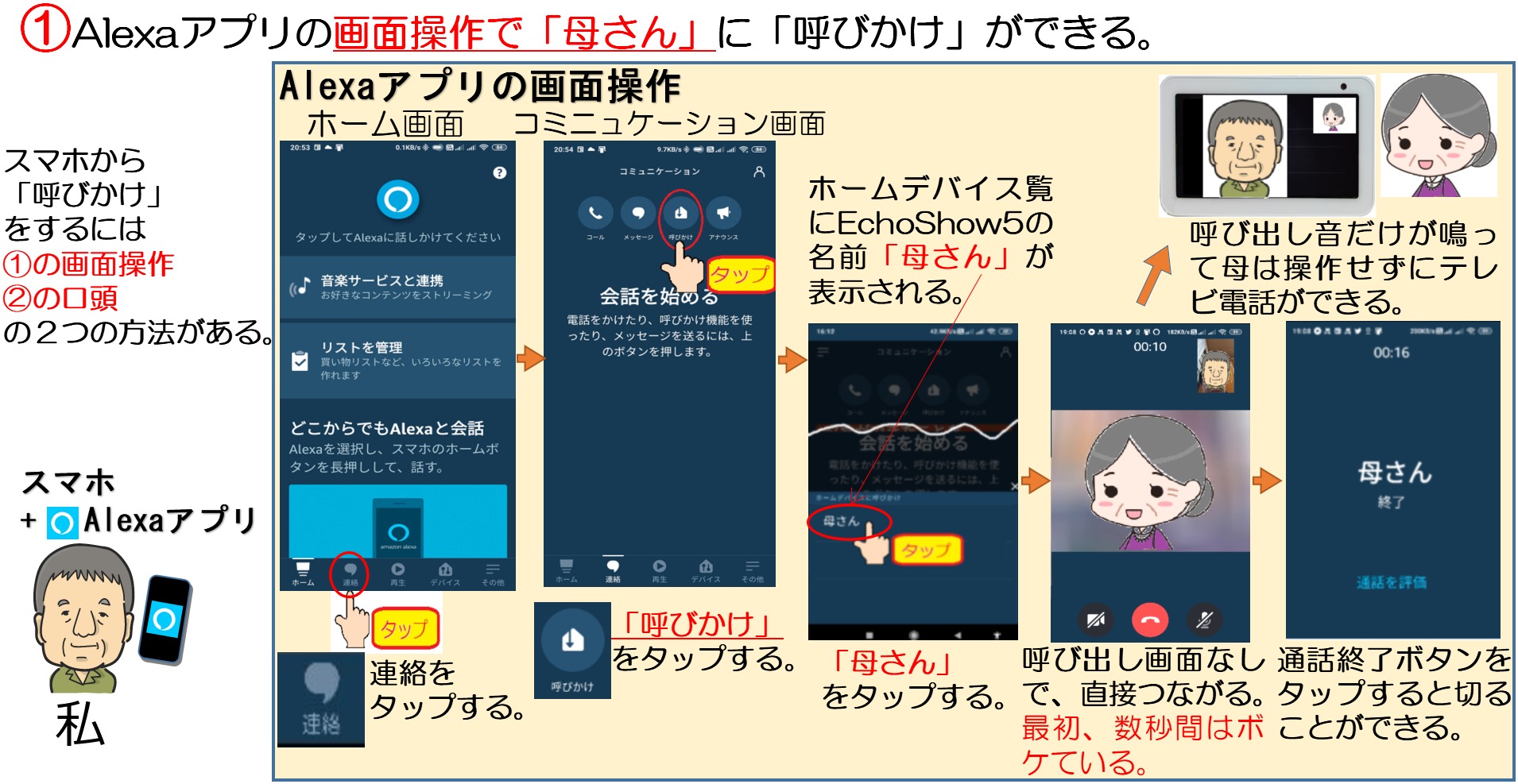
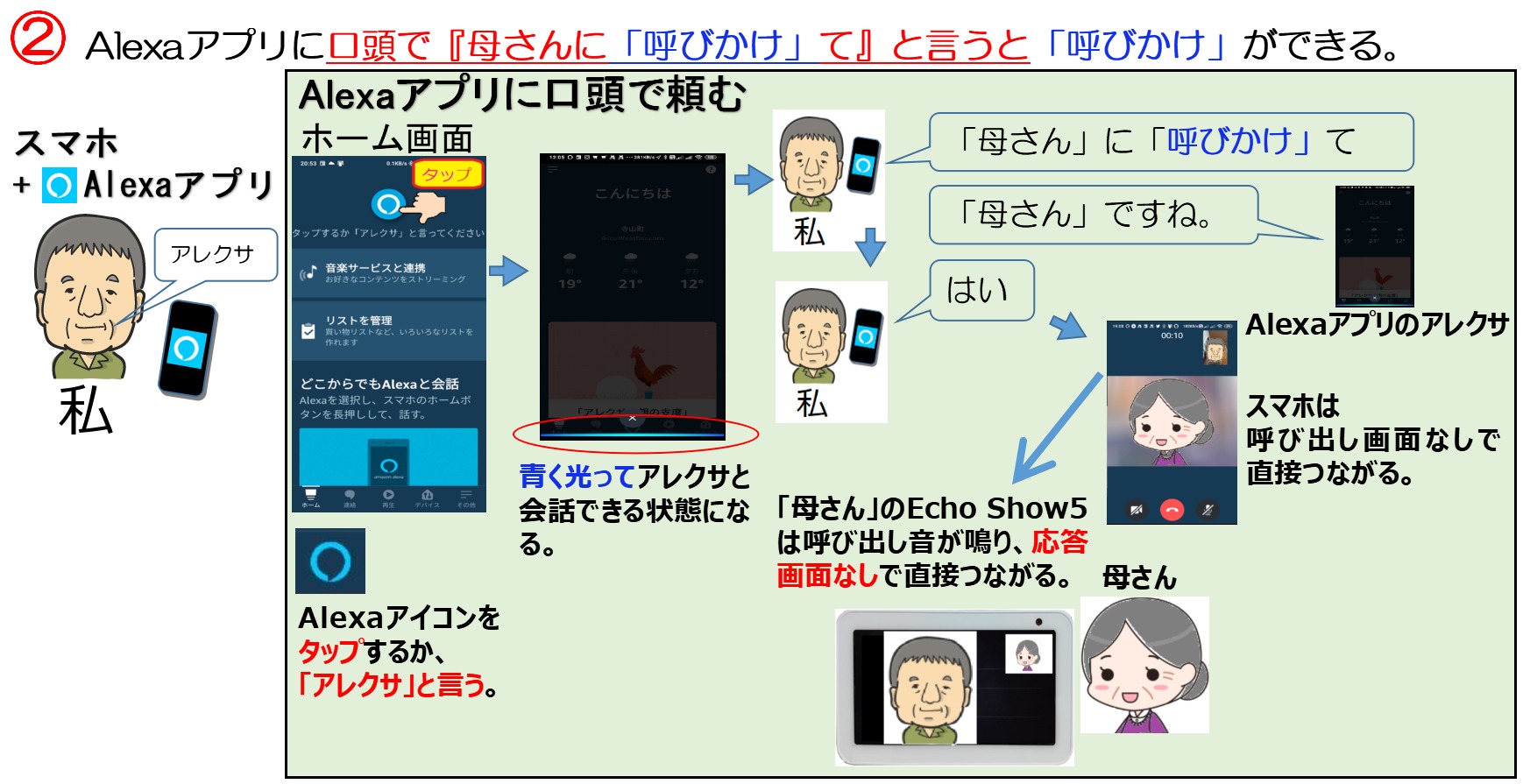
3.Echo Show5から「ビデオ通話」でスマホにかける方法


今回の1台のEcho Show 5からスマホへの「ビデオ通話」は問題なく行うことができる。
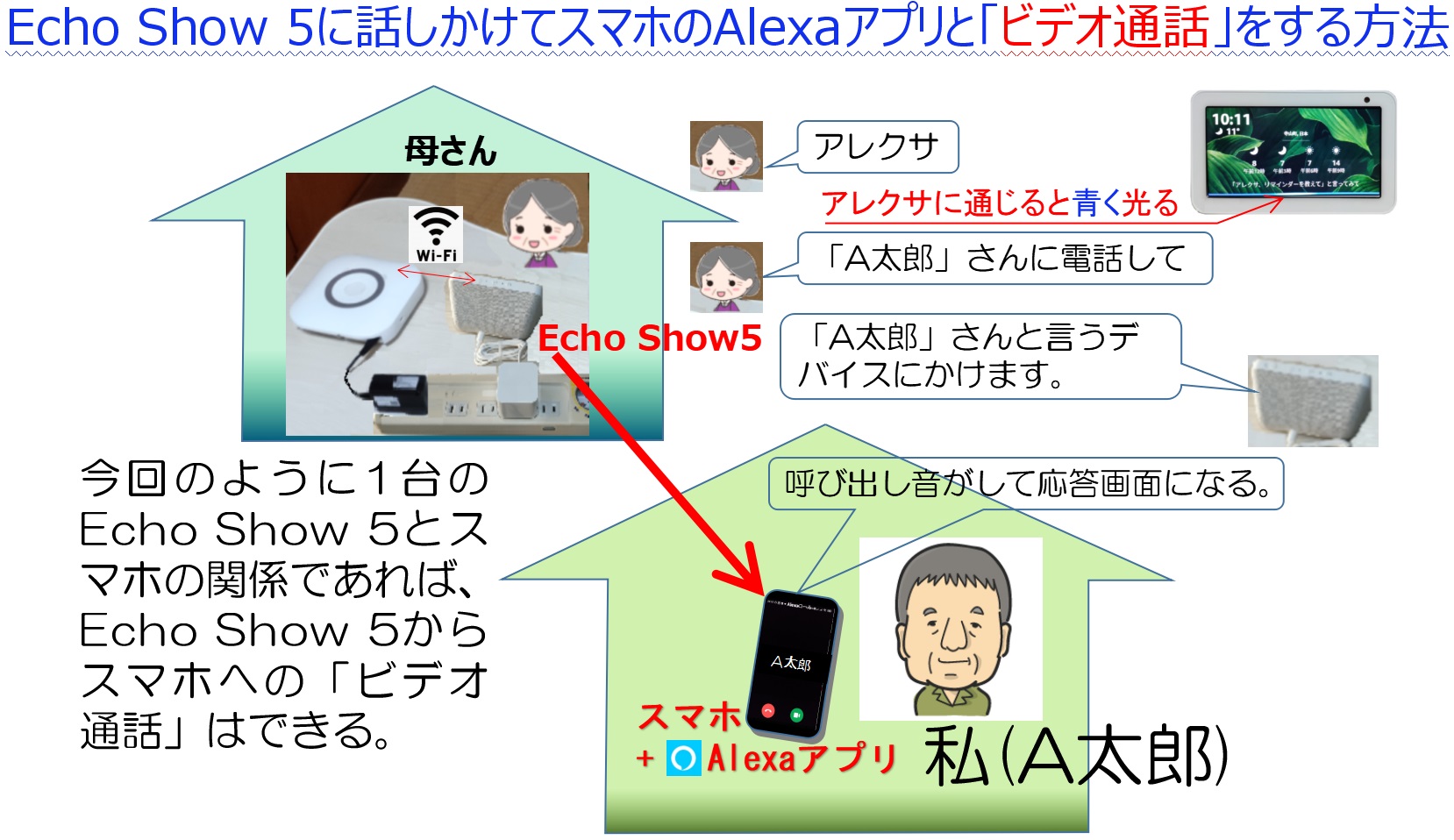
4.Echo Show5から「呼びかけ」でスマホにかける方法


Echo Show 5に「A太郎に呼びかけて」というとアレクサが「A太郎さんは応答できない状態です」と言ってかけることができない。
Echo Show 5からスマホに「呼びかけ」ができないのは、仕様だと思われる。
Ⅵ.結論

母のEcho Show5と私のスマホの1対1の間であれば、下図の通話が可能であることが分かった。
格安SIMと中古のWi-Fiルーターを使うことで、初期費用も維持費もかなり抑えられることが分かった。
Echo Show5に直接かけても母がEcho Show5の前にいないことが多いので、携帯電話にかけてEcho Show5の前に行ってもらう。その後、こちらのスマホから「呼びかけ」でかける方法が最もスムースにテレビ電話をできる方法ではないかと思う。
最近このパターンを良く使っている。
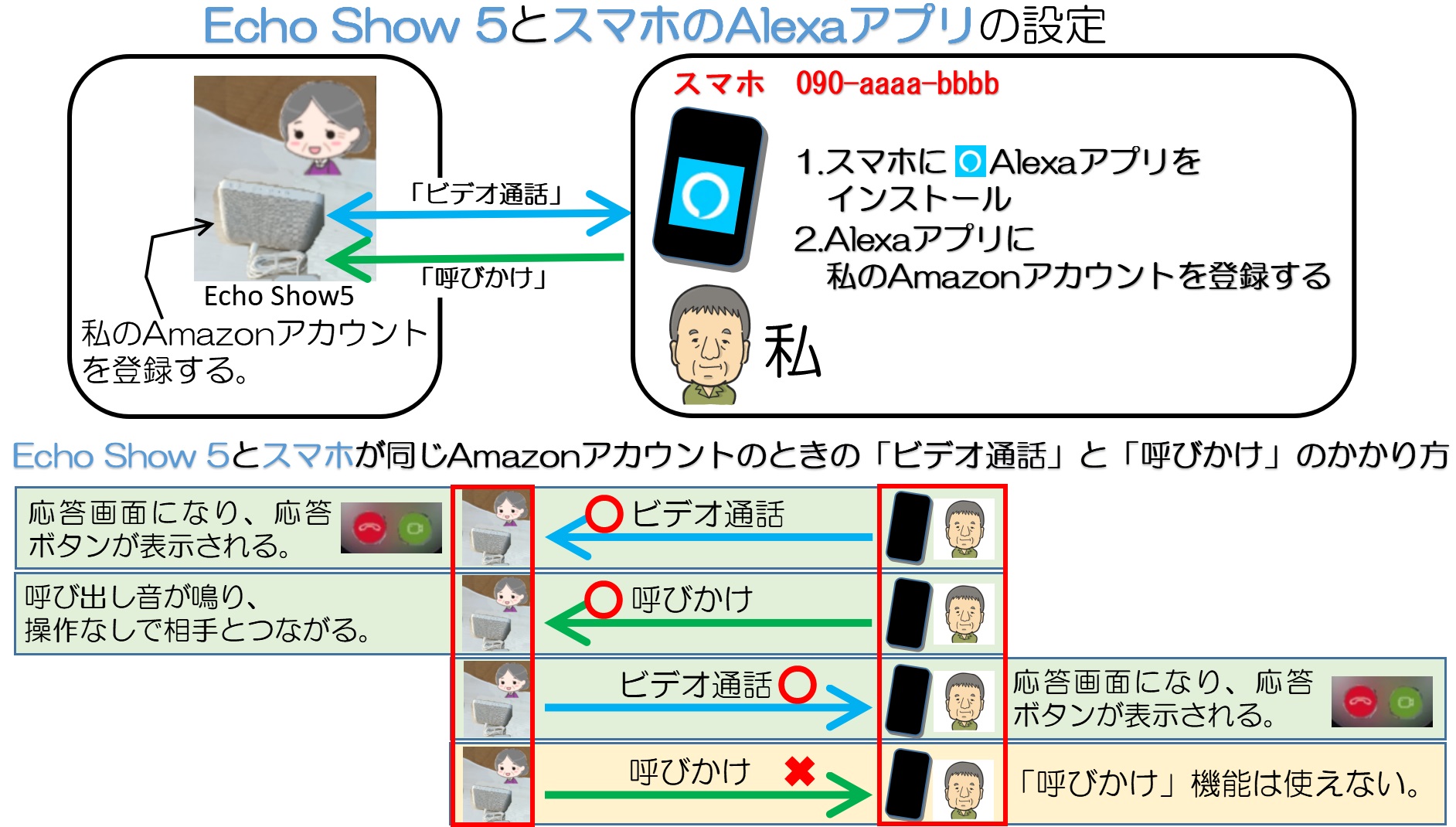











コメント
まさにドンピシャ(死語?)な記事をありがとうございます!
ガラケーしか使えない田舎の母にechoshow5を送ってテレビ電話を計画中の者です。
母は一人暮らしでこのコロナ騒ぎに、やたらに帰省する訳にもいかないということで。
ネットで他の方の2年ほど前の記事を読んだところ、不明になっていた部分も解決されていて、大変ありがたく拝見しました。
田舎の母もwi-fiがないのでルーターも注文しました。
安価だという理由でAterm MP02LNにしましたが、Aterm HT100LNの方が常時繋ぎっぱなしにできるのでいいですね。
高齢者には充電の管理を気にしなくてもいい(バッテリーの劣化など)方がいいですしね。
母はガラケーの充電はしておりますが、ガラケーと違ってルーターは直接使用する(直に通話)というか、間接的に必要なものなので充電の必要性を感じられず、いざという時に充電切れに陥りそうです。
Aterm MP02LNは充電に繋ぎっぱなしでいけますでしょうか?
Amazonに連絡先を許可しなくても使えるということもわかり、ホッとしています。
ネットの記事の方はそれがわからなくて仕方なく連絡先を許可されていたので。
あともう一点その方は名前の設定をカタカナにされていましたが、漢字と平仮名で問題ないようですよね?
echoshow5を2台注文しましたので、届いたらこの記事を見ながら設定したいと思います。
詳しくてわかりやすい記事をありがとうございましたm(_ _)m
コメントありがとうございます。
Aterm MP02LNで問題ないと思います。
充電ケーブルを繋いだ状態にしておけば、据え置きタイプと同じように使えます。
名前は漢字もひらがなも認識してくれていますが、複雑な名前だと聞き間違いをよくします。
簡単で短い名前の方が良いですね。
母との通話に使うだけであれば、自分のAmazonアカウントに2台のEchoShow5を紐づけする方法で使うのが良いと思います。
Amazonにスマホの連絡先を許可すると、Alexaコールの環境を構築している人は全てAlexaアプリの連絡先に表示されてしまいます。
親しくない人も表示されるので許可しない方が良いと思います。
この記事はEchoShow5とスマホの繋がり方しか書いていませんが、この記事の最後にEchoSpot3台を繋いだときの記事が貼り付いていますのでそちらも見てください。
電話と違って母親の笑顔が見られるのは良いものですよ。
それでは、設定頑張ってください。
返信ありがとうございます。
すみません、もしわかったら教えていただきたいのですが、1つのアカウントで無事2台設定できました。
次にアマゾンミュージックを聞きたくなりまして登録しました。
これだと2台ともアマゾンミュージックに繋がるなと思って、別アカウントで1台登録しなおしたんですよ。
そうしたらビデオ通話というか通話が全くできなくなりまして。
やはりアカウントが違うと連絡先を許可しなければならないのでしょうか?
すみません、アマゾンに直接聞いたほうがいいとは思いましたが、よくわからない人もいるみたいなので、こちらにお聞きしてしまいました。
わかりましたら、教えていただけると幸いです。
アプリとは繋がるみたいです。
試行錯誤しているうちにどうだったか自信がないですが。
Amazon musicのAmazonアカウントでEcho Show 5の2台とも登録すれば、ビデオ通話もできてAmazon musicも聞けると思います。
但し、Amazon musicが個人プランの場合、2台で同時に聞くことはできません。1台ずつで時間をずらせば2台の端末で聞くことができます。
どうしても別のアカウントにする場合は連絡先間の通話になり、発信相手の名前はAmazonアカウントに登録している人の名前になり、Echo Show 5につけた名前では呼び出せなくなります。
連絡先を許可するかどうかは、許可した方が早いですが、許可するとスマホに登録している色々な人が連絡先にリストアップされます。
それを避けるには、スマホのAlexaアプリの連絡先から「新しい連絡先」を個別に選んで登録する方法があります。
今回の場合は、別のAmazonアカウントにする必要はないと思いますが。
返信ありがとうございます。
母のechoshow5にAmazonmusicを繋げたくない(自宅だけでamazonmusicを使いたい)と言う事で行った設定でしたが、難しいみたいですね。
たんてったんさんの記事を拝見したところ、1曲聞き終わるまではぶつ切りにならず聞けるみたいなので、共用していきたいと思います。
何度もお答えいただきありがとうございましたm(_ _)m
詳細に書かれた貴サイトを参考に、実家のEcho Show 8と私のスマホのアプリでビデオ通話を楽しんでおります。誠にありがとうございます。今回は以下の質問があり、ご連絡いたします。
通話(呼びかけを含む)の発信や受信は可能なのですが、つながった後に画面が真っ暗になり(自分自身の画像だけは小窓に映っています)、互いの音声も全く聞こえないという問題が生じました。Echo Show 8を工場出荷状態に戻して設定し直したところ、一旦は問題が解決しましたが、その後、再び同じ問題が発生しました。唯一、原因として思い当たるのは、その少し前に私のスマホを再起動させていたことです。再起動させると、必ずEcho show 8の再設定が必要になるのでしょうか。それとも、スマホ(Android)の何かの設定が問題なのでしょうか。お手数お掛けしますが、お教えいただければ幸いです。
コメントありがとうごWざいます。
私がEcho Show 5を使っていて、質問のような現象が発生していないので、解決方法はわからないのですが、
下記の1と2の条件が考えられると思うので、そのときの挙動を確認してみました。
1.Echo Show 5のWi-Fiが途中で切れた場合
スマホ側は相手の画像が静止画で数秒間止まった状態になり、小窓の自分の画像は映っていた。
その状態は数秒間で終了しAlexaアプリのコミュニケーション画面に切り替わった。
Echo Show 5側も相手の画像が静止画で数秒間止まった状態になり、
Echo Show 5から「すみません通話が切断されました」とアナウンスがありホーム画面に戻った。
スマホもEcho Show 5も真っ暗な画面にはならなかった。
その後、Echo Show 5のWi-Fiをつなげてから、再度スマホからビデオ通話をかけると問題なくつながった。
2.ビデオ通話中にEcho Show 5の電源をコンセントから抜いた場合
スマホ側は相手の画像が静止画で数秒間止まった状態になり、小窓の自分の画像は映っていた。
その状態は数秒間で終了しAlexaアプリのコミュニケーション画面に切り替わった。
Echo Show 5側は電源が切れているので動作していない。
スマホは真っ暗な画面にはならなかった。
その後、Echo Show 5の電源を入れて起動させてから、再度スマホからビデオ通話をかけると問題なくつながった。
Echo Show 8を工場出荷状態までせずに電源をコンセントから外して、再度コンセントに挿すだけで復活しませんか。
もし、Echo Show 8の電源の抜き差しだけで復活するのであれば、Wi-Fiの状況とか電源を確認してみてはどうでしょうか。
スマホを再起動させても、スマホのAlexaアプリやEcho show 8には影響はないと思います。
申し訳ないですが、これくらいしかわかりません。
以上、よろしくお願いします。
たんてったん様
早々に丁寧なお返事をいただき、誠にありがとうございました。また、色々試していただいたようで、恐縮に存じます。
通話途中でいずれかのWifiが切れたり、電源が落ちてしまったりということはありませんでした。前回、問題が起こった際には、Echo Showの電源を抜いて一定時間置いた後に再起動させたりもしたのですが、問題が解決しませんでした。私のスマホのAlexaアプリも再インストールしましたが、同様でした。唯一、解決したのが工場出荷状態からの再起動でした。高齢の親だけでは工場出荷状態からの再設定ができず、その度に他人の手を煩わせているため、お尋ねした次第です。いずれにせよ、ありがとうございました。
たんてったん様
何度もすみません。申し訳ないですが、どうやら問題の原因は私のスマホの再起動ではなかったようです。実家でEcho Show 8を工場出荷状態から再設定してもらい、その際、ためしに私のスマホを再起動してみたのですが、通話に問題はありませんでした。
しかし、その翌朝早くも同じ問題(受信後、画面が黒くなり、通話ができない状態)が再発生しました。今度はスマホの再起動をしてみるとつながるようになりましたが、毎回、通話毎に再起動が必要になっています。何らかの設定を間違っているのでしょうか。
こちらでも色々検討しましたが、「スマホの受信画面が真っ暗になって互いの音声も全く聞こえない状態」になる現象を再現させられませんでした。
質問の内容を確認しますが、前回のメールではEcho Show 8を工場出荷状態から再設定しないと正常に戻らないと書いてありましたが、
今回のメールでは、スマホを再起動するだけで正常に戻ると書いてあるのですが、どちらが正しいですか。
その条件によって、下記の2つのことが考えられます。
1つ目
Echo Show 8を工場出荷状態にしないと正常に戻らないのであれば唯一似たような現象がありました。
その現象はEcho Show 8の上面にあるカメラ、マイクのオンオフボタンを押してしまったときです。
スマホの画面は真っ暗にはならないのですが「ビデオがオフです」と表示が出て相手の画像と音声が聞こえない状態になります。
こちらの画像と音声は相手側で受信できている状態です。このボタンは「〇に斜線が入った記号のボタン」です。
このボタンはEcho Show 8のコンセントの抜き差しだけではリセットされず、自分でこのボタンを押して解除するか工場出荷状態から再設定しないと初期状態に戻りません。
「工場出荷状態から再設定しないと正常に戻らない」のであればこの現象に似ていると思いましたが、スマホの画面が真っ暗にはなりませんのでこの現象と違うかもしれません。
2つ目
スマホを再起動すると正常に戻ると今回のメールでは書かれているので、スマホに問題があるかどうか確認するために、
タブレット、か使わなくなったスマホがあれば、Wi-Fi接続を行い、
Alexaアプリをインストールし、自分のスマホと同じAmazonアカウントでログインし、
そのタブレットか古いスマホからEcho Show 8にかけて同じ現象が発生するか確認すれば、
スマホかEcho Show 8のどちらに原因があるか切り分けられると思います。
もしタブレットまたは古いスマホで発生しないのであれば自分のスマホに原因がありそうですね。
タブレットまたは古いスマホでも発生するのであればEcho Show 8に何か問題がありそうですね。
Amazonに相談すれば返品期間が1ヶ月あるので、期間内であれば返品対応してもらえると思いますので確認願います。
申し訳ありませんが、思いつくことは以上になります。よろしくお願いします。
たんてったん様
丁寧なご対応をいただき、誠にありがとうございます。
ここ数日間は、通話をする度にスマホを再起動させる対応で通話が可能になっていました。それ以前は、スマホの再起動を試していなかったのですが、Echo Show 8を工場出荷状態から再設定することで通話が可能になりました。Echo show本体のマイクボタンは必ず確認してもらっていました。また、残念ながら、タブレットや別のスマホがないので、2つの目の確認ができません。
先程、Echo Show 8の新たな問題も出てきましたので、返品交換していただこうと思っております。大変お手数をお掛けしました。ありがとうございました。
こんにちわ。エコショー5、2台で1台分だったので早速購入しました。フリールーターとシムカードも。実家に行くことは出来ないので送るのですが、フリールーターのWi-Fiと実家用のエコショー5の設定もこちらで出来るのですか?今は我が家のWi-Fiで2台とも繋がっているので、どういうふうにしたら良いのか、教えて下さい。すみません(-_-;)
こんにちは
実家に送る前にフリールーターの設定を行い、実家で設置した状態と同じにしてテレビ電話の動作確認をしておいた方が安心です。
SIMの取説に従って契約をし、フリールーターにSIMを装着してSIMのAPN設定を済ませてインターネットにつながることを確認してください。
その後、実家に送るEcho Show 5にフリールーターのSSIDとパスワードの設定をすることで、実家で設置した状態と同じになります。
もう一台のEcho Show 5は自宅のWi-Fiにつながったままで、「ビデオ通話」と「呼びかけ通話」ができるか確認してください。
上記の設定で、通話ができれば実家用のEcho Show 5とフリールーターを実家に送ればコンセントに挿してもらうだけでつながる筈です。
Echo Show 5の設定はブログを見てください。
ありがとうございます。フリールーターの設定出来ました。実家用のエコショーにフリーWi-Fiを設定する方法が分かりません。すみません、教えて下さい。
実家用のエコショーにフリーWi-Fi繋ぐことが出来ました。ありがとうございます。これで送るだけでオッケーですね?
実家用に問いかけしたら、現在接続出来ませんでした。何が原因でしょう?(T_T)
何度もすみません。パソコンの方は、自動的に接続、セキュリティ保護あり、表示になりました。しかしエコショー5は接続済み表示ですが、繋がりません。スマホの方はネット繋がっていません、表示です。何が問題なのでしょうか?うーんです。
まず、パソコンとSIMフリールーターはつながっているのですね?
そのときインターネットにもつながっていますね?
パソコンでインターネットが使えるのであればSIMフリールーターの設定は問題ないです。
次に、Echo Show 5のWi-Fi設定の項目で、SIMフリールーターのSSIDが接続済みの表示になっているのですね?
そうであればEcho Show 5とSIMフリールーターはWi-Fiでつながっています。
この状態であれば、Echo Show 5間で通話ができる筈です。
Echo Show 5の設定は正しくできていますか?
Echo Show 5の設定のとき、Amazonアカウントは正しく設定できていますか?
パソコンとルーター繋がっていませんでした。インターネットなし、になっています。
本当に最初からお願いします。すみません。
シムカードの設定をスマホでしたのですが、これが間違いですか?
エコ同士はうちのWi-Fiでは繋がっています。
ルーター、パソコン、シムが上手く出来ていないようです。
格安SIMはどこのメーカーですか?
格安SIMの契約は完了してますか?
格安SIMの契約が完了しているのであれば、
ルーターにSIMをセットした後にAPN設定をしなければインターネットにつながりません。
ルーターにはつなぎ方ガイドというマニュアルがあるので、それに従って設定すればできる筈です。
iijmioのシムです。契約は完了しています。もう一度パソコンにルーター設定し直しました。シムも入れ直しました。パソコンの方は、自動的に接続になりました。
実家用のエコは、接続済み表示ですが、保存済みとはならず繋がりませんでした。
SIMの契約が完了しているのであれば、
ルーターにSIMを入れてからIIJmioのAPN設定をしなければ、ルーターはインターネットと接続できません。
ルーターに「つなぎ方ガイド」というマニュアルが付いているので、
それに従ってAPN設定をすれば使えるようになると思います。
simの設定は大丈夫でした。ルーターはatermHT100LMです。らくらく設定アシストで設定していますが、APNのところで何度もルーターとの接続に失敗になります。
atermHT100LMの「つなぎ方ガイドのらくらく設定アシスト」で設定できないのであれば、
設定ウイザードで接続するという方法の説明がSTEP2の右側に書いてあります。
その方法でやって見ればAPN設定ができると思います。
ダメならPOINT2で「APN設定を手動でするには」の方法で行えばできると思います。
APN設定さえできれば使えるようになると思いますので、頑張ってください。
遅くまで有難うございます。これはパソコンで設定するのですか?
パソコンでも設定できます。パソコンで設定した方がやり易いですよ。
設定ウイザードの行き方を読んでも分かりません。すみません、教えて下さい。
どこが分からないのか正確に説明してもらわないと、アドバイスのしようがありません。
Aterm らくらく設定アシストのアプリを使う方法が最も簡単にAPN設定できる方法です。
「つなぎ方ガイド」の通りに操作すればできる筈です。
手順はマニュアルに書いてある通りなので、どこが分からないのか説明してもらえますか。
繋がりました!たんてったんさん、本当に有難うございました。NECさんに連絡して誘導してもらいながら、出来ました。難しかったです。。。日本語なのに、単語は外国語で、調べたら又分からなくなる。。そんな世界でした。日本語の読解力も足りませんでした(-_-;) 97歳と94歳の元気な両親ですが、二人とも喜んでくれると思います。ただ寝る前に電源を切ってしまうので、そのままにならないか?(笑)あとは耳が遠いので聞き取れるかな?です。本当に有難うございました。
つながって良かったですね。
テレビ電話で顔を見ながら話をしたときの笑顔は、電話では味わえません。
喜ばれると思います。
おはようございます。昨日実家に送り届けたアレクサ、無事にTV電話出来ました!母は本当にびっくりしていましたが、すごく喜んでくれました。顔見れるっていいですね、安心します。お互いもっと身近に感じます。孫達がスマホから繋がるには、アレクサアプリをダウンロードして、それぞれのアカウントから、私の連絡先を登録することになるのですね?
おはようございます。
うまくテレビ電話できて良かったですね。
お孫さんからの場合は、AlexaアプリにそれぞれのAmazonアカウントを登録し、連絡先からの通話になります。
但し、この場合下記のような状態が発生してしまいます。
両親に送ったEcho Show 5のAmazonアカウントが花さんのものになっている場合、
お孫さんが連絡先の花さんを呼び出すと、同時に両親のEcho Show 5も呼び出されてしまいます。
先に受信ボタンを押した方とつながります。
お孫さん、両親、花さんを独立させたい場合は両親のEcho Show 5のAmazonアカウントを両親のものにする必要があります。
Echoシリーズのつなげ方は、その家族が持っているEchoの台数や色々な条件で最適なつなぎ方を構築する必要があります。
私のブログの「Echo Show 5で構築したテレビ電話の5つのかけ方」等を参考にしてもらえれば、
最適なつなぎ方を構築できると思います。
そういう状態になるんですね。お互いにTV電話する時は、うちに連絡入れてもらうようにします。ちょっと手間ですが。後、アレクサで聞く音楽を手持ちのスピーカーやTVで聞く事は出来ますか?
解決しました。が、肝心のスピーカーが故障のようです(T_T)
お世話になります。
当方も実家にechoshowの導入を検討しております。
皆様の質問にも無かったようで気になった点です。
どこを見ても記事にはお母様の声をalexaに認識させているところがありませんでしたが、それでもお母様からechoshowにて管理人様宛のビデオ通話はできているのでしょうか?
お母様の音声プロフィールの登録は、管理人様と同じ手順だから記載を割愛されたのか、はたまたalexaが空気を読んで勝手に認識し(たことにし)てくれているのか、教えていただけると助かります。
どの手順で登録するのか分からず、悩んでます。
コメントありがとうございます。
「スマホのAlexaアプリを設定するときに、途中で音声プロフィールの作成という項目が現れるが、本人のみで良いのか?」と言うことですね。
この音声プロフィールの登録は2020年の8月頃のアップデートから、Alexaアプリの設定時に登録できるようになったようです。
Alexaアプリに同じAmazonアカウントでログインして、名前と電話番号を登録した人ごとに登録するものです。
このブログでは母親のスマホは使わずに、私のAmazonアカウントで登録したEcho Show 5を母親に渡してテレビ電話をする方法なので、母親の音声登録は必要ないです。
音声プロフィールはテレビ電話をするために、必須のもではありません。
音声プロフィールの登録画面の右上に「スキップ」の文字があるので、本人も音声プロフィールを作成しないでもAlexaアプリを設定できます。
音声プロフィールを設定しなくても、AlexaアプリとEcho Show 5は誰でも話しかけられるので、音声プロフィールを登録しないでも良いと思います。
音声プロフィールはAmazonアカウントを共有してAlexaアプリを使っている家族が、
共有しているEcho端末で音声ショッピングをするときに個人を認識させたりするために必要なものであり、今回のようなテレビ電話では必要ないと思います。
echo show関係の記事興味深く読ませていただきました。留守番している子供からのコールを受けようと先日自宅用にshow8を購入し設定が終わりました。androidのスマホからshow8には問題なく着信・呼びかけできるのですが、show8からスマホへコールしても着信画面が表示されません。不在着信の通知のみ残ります。これはどのような設定ミスが考えられますでしょうか?
コメントありがとうございます。
Echo Show 8からスマホのAlexaアプリには「呼びかけ」はできませんが、コールの「ビデオ通話」はかけられます。
今回の問題はEcho Show 8からスマホのAlexaアプリにコールの「ビデオ通話」をかけたときのことですね。
通常、この関係は問題なくつながる関係です。
私のプログの「Echo Showシリーズのテレビ電話、5つのかけ方とつながり方」で検証しています。
念のため手元にあるEcho Show 5から、私のスマホのAlexaアプリにかけましたが普通につながりました。
コールの「ビデオ通話」の場合は特に設定はありません。
スマホに不在着信の通知が残っているということはEcho Show 8とスマホはつながっているということですね。
スマホとAlexaアプリの関係に問題がありそうですね。
別のスマホで設定し直して確認してみればどうでしょうか。
今のスマホのAlexaアプリをログアウトしから別のスマホにAlexaアプリをインストールして、
同じAmazonアカウントでログインする。
スマホとAlexaアプリの相性の問題かもしれません。
分からないことがあればAlexaアプリにあるAmazonのサポートにメールをすると教えてもらます。
以上、よろしくお願いします。
返信ありがとうございます。サポートにも問い合わせたのですが、再起動や再インストール、再ログインを指示され、それでもダメで、最終的にスマホ側のアレクサアプリが立ち上がっていないと着信画面が出ないのは仕様である。という回答がありました。アプリを立ち上げていなくても着信画面が出る場合もあるのに、仕様と言われても。。。と困っているところです。たんてったんさんのスマホには問題なく着信画面が出るんですね。ますます仕様ではないようなので、もう一度サポートにも問い合わせてみます。
こんばんは
Androidの機種によって変わるのか最近の機種のXiaomi Redmi Note 10 Proで確認してみました。
この機種の場合はAlexaアプリを立ち上げていなければ、着信音は鳴るのですが応答画面は現れませんでした。
応答画面が現れないのですが、スマホの通知欄に呼び出し音と共にAlexaアプリの通知が入っている状態でした。
そこで、応答するにはその通知をタップすると通話できるのですが、タップしただけでは応答画面は開かなくて、
アレクサのアイコンのようなものが表示されているので、それをタップするとアレクサが音声を受け付ける状態になり、
「応答して」と口頭で言うとビデオ通話がつながりました。
口頭ではなくタップするだけでつながる方法を探したのですが見つかりませんでした。
Alexaアプリを立ち上げて、スマホのメニューボタンで開くところに立ち上げておけば、
画面が消えている状態でもビデオ通話の応答画面が表示されました。
今まで使っていたXiaomiの古い機種ではAlexaアプリを立ち上げていなくても、
ビデオ通話の応答画面が表示されタップするとつながることができました。
最近の機種はAlexaアプリを立ち上げておかないとビデオ通話の応答画面が表示さないのかもしれません。
通知欄から応答する方法が口頭でなければ問題はないと思うのですが、使いづらくなっていると思います。
もう少し、検証してみようと思います。
以上、よろしくお願いします。
返信と検証までいただきありがとうございます。通知のされ方がまさに同じ現象です!ただ、これが再現性100%ではなく、アプリを立ち上げていないときでも着信画面が出ることがあるので悩ましいです。私の場合はアレクサアプリを立ち上げてメニューで開く状態にしていても着信画面が出ないことのほうが多い点は少し挙動が違いますね。自宅に固定電話がなく、未就学の子供との通話を想定しての設置なので、着信が表示されたりされなかったりは致命的なのです。
こんばんは
私が確認した結果では着信の画面が表示されなくても、
着信音は確実に鳴っていました。
さらに通知欄には通知のあったメッセージが確実に届いていました。
従って、スマホにコール(ビデオ通話)がかかってきたことはリアルタイムで分かると思います。
こちらのスマホでは着信の画面がでないときは、「ビデオ通話」にすぐに応答しにくいですが、
着信音でかかって来ているのは分かるので、切れてしまった場合でもすぐに折り返すことができると思います。
yoさんのスマホでは着信音はならなかったのでしょうか?
言葉足らずでした。私はスマホを基本的にサイレントで持ち歩いており、必要なアプリのみスマートウォッチのバイブで検知しています。アレクサアプリも通知にしているのですが、スマートウォッチのバイブと連携してくれないため、画面を見ていないと気づけませんでした。いろいろ試してみたところ、アレクサが着信した際にスマートウォッチが振動したので、いったんこれで様子を見てみようと思います。Amazonカスタマーサービスからは表示されないのは仕様ではなかったと再回答をいただきました。ただ、提案されたのはソフトウェアのアップデートだったので、一応指示された方法を試した後にもう一度問い合わせてみます。